Как легко сохранить голосовые сообщения с iPhone
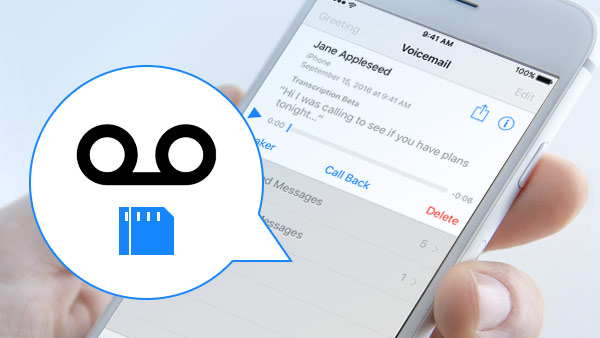
«Мой сын 5 года любит называть меня, когда я нахожусь на работе, и оставляю мне сообщения с голосовой почтой о его пении разных песен или рассказываю, что с ним случилось что-то интересное. Все эти голосовые сообщения очень ценны для меня, и я хочу сохранить но я должен знать, как сохранить эти ценные голосовые сообщения от iPhone или сохранить их на ПК? " - Этот вопрос от мамы, которая хочет спасти предыдущую голосовую почту своего сына.
Возможно, это приятное сообщение голосовой почты от любимого человека на iPhone, так что вы хотите сохранить его навсегда. Или это забавная голосовой почтой, которую вы получили, и хотите поделиться с вашими друзьями, может быть, у вас есть другие причины. Каковы бы ни были ваши причины: как сохранить голосовые сообщения от iPhone самым простым способом и перенести его с iPhone на компьютер в качестве резервного? Вы можете изучить метод из этой статьи.
Какие инструменты вам нужны в первую очередь
- IPhone с голосовыми сообщениями, которые необходимо сохранить
- Компьютер Mac или ПК
- Кабель USB для подключения вашего iPhone
Передача голосовой почты может помочь вам сохранить и перенести данные, такие как голосовые сообщения, Музыка, контакты, сообщения и многое другое с iPhone, iPod и iPad на компьютер. Вы также можете сохранить голосовую почту или другие данные, такие как контакты, сообщения, музыка от iPhone до iTunes и другому устройству iOS (например, iPhone для iPhone).
Подготовка к сохранению голосовых сообщений с iPhone
Если вы не установили Voicemail Transfer, вы можете скачать его ниже, выбрать нужную вам версию: Win или Mac:
Как сохранить голосовые сообщения с iPhone на компьютер с помощью Voicemail Transfer
Выполните следующие действия для сохранения вашей голосовой почты iPhone на компьютер:
Откройте голосовую почту и подключите свой iPhone
Откройте эту программу и подключите iPhone к ПК или Mac через USB-кабель. Он покажет основную информацию вашего iPhone на правильном интерфейсе. Если вы нажмете «Дополнительная информация», вы можете получить более подробную информацию об устройстве вашего iPhone.

Выберите и просмотрите голосовую почту iPhone
Вы можете видеть, что есть список в левом интерфейсе. Нажмите «Медиа», чтобы просмотреть все медиафайлы на правом интерфейсе, включая музыку, фильмы и многое другое. Ваша голосовая почта появится в правом списке в виде аудиофайлов. Выберите, какие голосовые сообщения вы хотите сохранить и перенести.

Экспорт на ПК для его сохранения
После того, как вы определите сохраненные голосовые сообщения iPhone, нажмите «Экспорт в», вы увидите раскрывающееся меню, выберите «Экспорт на ПК». Если вы щелкните по нему, появится диалоговое окно, напоминающее вам о том, как выбрать путь для сохранения. Затем нажмите «ОК», чтобы завершить все шаги.

Voicemail Transfer сохраняет все файлы голосовой почты в исходном формате файла .amr с нулевой потерей от iPhone до компьютера. И вы можете их на компьютере навсегда этим простым и быстрым способом.

- Переносите фотографии, контакты, голосовую почту и другие данные с iPhone / iPad / iPod на компьютер, включая iPhone 12/11 / XS / XR / X / 8/7 / SE / 6/5/4, iPad Pro / Air / Mini.
- Экспорт файлов между устройствами iOS напрямую
- Высокая совместимость с iOS 17







